KontrolPack ile Ağ Üzerinden Bilgisayarları Bağlayın/Kontrol Edin

KontrolPack ile ağınızdaki bilgisayarları kolayca kontrol edin. Farklı işletim sistemlerine sahip bilgisayarları zahmetsizce bağlayın ve yönetin.
Grand Theft Auto III, GTA serisindeki ilk 3D video oyunudur. 2001 yılında piyasaya sürüldü ve tamamen devrim niteliğindeydi. Oyun endüstrisinin açık dünya video oyunlarını nasıl gördüğünü elden geçirdi ve bir klasik.
GTA III piyasaya çıktığında PS2, PC ve orijinal Xbox'a çıktı. Daha sonra, hayatında Android, iOS ve diğer işletim sistemlerine taşındı. Ancak, hiçbir zaman Linux'a taşınmadı. Sonuç olarak, bu klasiği yeniden oynatmak istiyorsanız, bir uyumluluk aracıyla çalıştırmanız gerekecek. Bu kılavuzda, size tam da bunu nasıl yapacağınızı göstereceğiz!

Grand Theft Auto III, Linux platformunda düzgün çalışıyor. ProtonDB'ye göre, Altın olarak derecelendirildi, bu yüzden kusursuz olmayacak. Kurulum işlemini başlatmak için bir terminal penceresi açın. Ardından, aşağıda özetlenen adım adım talimatları izleyin.
Adım 1: GTA III'ü Linux PC'nizde oynamak için Linux Steam Client'ı yüklemeniz gerekecek. Yüklemek için aşağıda özetlenen komut satırı yükleme talimatlarını izleyin.
Ubuntu Linux kullananlar, Apt kullanarak sistemlerindeki Ubuntu yazılım depolarından doğrudan Steam'i alabilecekler .
sudo apt steam'i kurun
Debian'ın "Özgür olmayan" yazılım deposunda Steam var. Ancak paketi manuel olarak indirerek Steam'i kurmak çok daha hızlıdır. Steam'i indirmek için aşağıdaki wget komutunu kullanın .
wget https://steamcdn-a.akamaihd.net/client/installer/steam.deb
Steam'i Debian'a dpkg ile yükleyin .
sudo dpkg -i steam.deb
Arch Linux, yazılım havuzlarında her zaman Steam'e sahip olmuştur. Yüklemek için Pacman'ı kullanın .
sudo pacman -S buhar
GTA III'ü Fedora veya OpenSUSE üzerinde oynamayı planlıyorsanız, gitmenin en iyi yolu Steam istemcisinin Flatpak sürümünü yüklemektir.
Steam'i Flatpak olarak yükleyebilirsiniz. Bu iyi bir haber, özellikle de Steam'i yüklemeyi sıkıcı hale getiren bir dağıtımdaysanız. Kurulumu başlatmak için, Linux PC'nizde Flatpak çalışma zamanını kurmak için kılavuzumuzu takip edin . Flatpak çalışma zamanı gereklidir ve Flatpak'ı onsuz kullanamazsınız.
Bu halledildikten sonra, Flathub uygulama mağazasını Flatpak kurulumunuza eklemek için flatpak uzaktan ekleme komutunu çalıştırın . Flathub, Linux Steam istemcisinin olduğu yerdir.
flatpak uzaktan ekleme --eğer mevcut değilse flathub https://flathub.org/repo/flathub.flatpakrepo
Flathub'ı kurduktan sonra Steam uygulamasını sisteminize yükleyebilirsiniz. Aşağıdaki flatpak yükleme komutunu kullanarak uygulamayı çalıştırın.
flatpak flathub com.valvesoftware.Steam'i kurun
Adım 2: Steam uygulaması yüklendiğinde, Steam istemcisini açın ve kullanıcı adınız ve şifrenizle giriş yapın. Ardından “Steam” menüsünü bulun ve fare ile üzerine tıklayın. “Steam” menüsü sol üsttedir. Steam ayarları alanına erişmek için "Steam" menüsünün içinde "Ayarlar"a tıklayın.
Adım 3: Ayarlar alanında “Steam Play” öğesini bulun ve fare ile üzerine tıklayın. Buradan, "Desteklenen oyunlar için Steam Play'i etkinleştir" seçeneğini bulun ve açmak için yanındaki kutuyu seçin. Bundan sonra, “Diğer tüm oyunlar için Steam Play'i etkinleştir” seçeneğini bulun ve yanındaki kutuya tıklayın.
Bu iki ayarı etkinleştirerek, Linux Steam İstemciniz GTA III'ü çalıştırabilecektir.
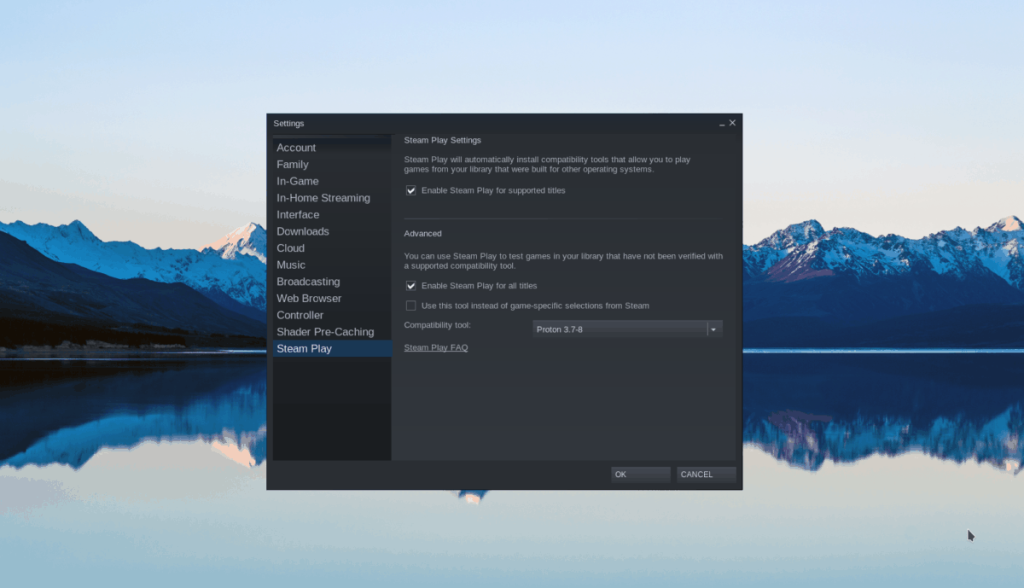
Adım 4: “Tamam” düğmesini bulun ve değişiklikleri kaydetmek için tıklayın.
Adım 5: "MAĞAZA" düğmesini bulun ve Steam Storefront'a gitmek için fare ile tıklayın. Steam Storefront'a girdikten sonra arama kutusunu bulun ve fare ile üzerine tıklayın. Arama kutusuna “Grand Theft Auto III” yazın ve aramak için Enter tuşuna basın .
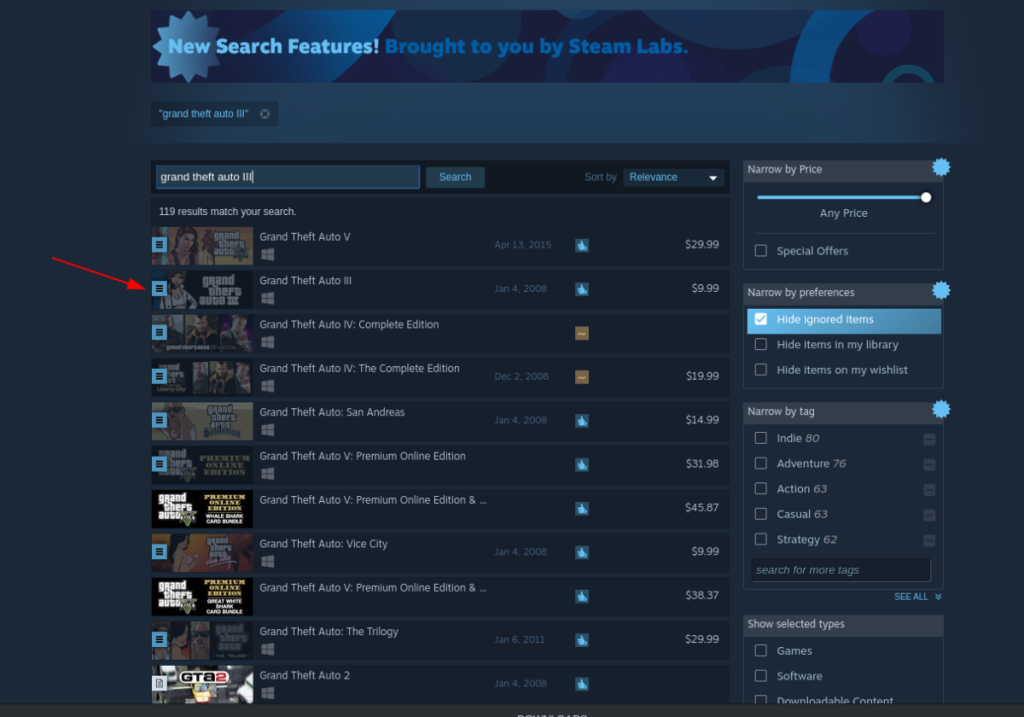
Adım 6: Steam'de GTA III Storefront sayfasına gitmek için arama sonuçlarında “Grand Theft Auto III”e tıklayın. GTA III Storefront sayfasındayken, yeşil "Sepete ekle" düğmesini arayın ve oyunu satın almak için tıklayın.
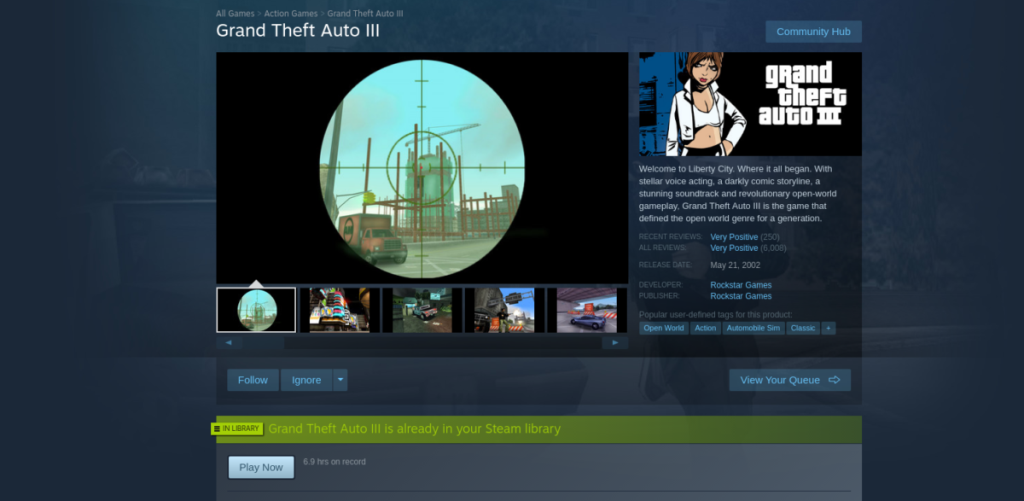
Adım 7: Steam kitaplığınıza gitmek için Steam'deki “KÜTÜPHANE” düğmesine tıklayın. Ardından, oyunlarınızı “Grand Theft Auto III” için arayın. Oyunu kütüphanenizde bulduktan sonra, Steam'deki GTA III'ün kütüphane sayfasına erişmek için fare ile üzerine tıklayın.
Kütüphane sayfasında, mavi bir “YÜKLE” düğmesi olup olmadığına bakın ve fare ile üzerine tıklayın. Bu butona tıkladığınızda Steam, Linux üzerinde GTA III'ü indirip kurmaya başlayacaktır. Bu indirme işleminin biraz zaman alabileceğini unutmayın. Sabırlı ol!
Adım 8: Steam'in PC'nize GTA III'ü kurmasına izin verin. İşlem tamamlandığında mavi renkli “YÜKLE” düğmesi yeşil “OYNAT” düğmesine dönüşecektir. Linux PC'nizde GTA III'ü başlatmak için seçin! Harika çalışmalı!

GTA III, ProtonDB'de Altın derecesine sahiptir. Altın mükemmel bir puan değildir ve bazı durumlarda Linux kullanıcılarının oyunla ilgili sorunları olabileceğini gösterir. Oyuncuların büyük çoğunluğu için GTA III gayet iyi çalışmalı. Ancak, çalışmasını sağlamakta sorun yaşarsanız, kendinize bir iyilik yapın ve GTA III ProtonDB sayfasına bakın . Karşılaştığınız sorunları çözmenize yardımcı olacak!
Linux'ta GTA San Andreas veya GTA Vice City oynamak mı istiyorsunuz? Her ikisi için de rehberlerimiz var.
KontrolPack ile ağınızdaki bilgisayarları kolayca kontrol edin. Farklı işletim sistemlerine sahip bilgisayarları zahmetsizce bağlayın ve yönetin.
Tekrarlanan görevleri otomatik olarak gerçekleştirmek ister misiniz? Bir düğmeye defalarca manuel olarak tıklamak yerine, bir uygulamanın
iDownloade, kullanıcıların BBC'nin iPlayer hizmetinden DRM içermeyen içerikleri indirmelerine olanak tanıyan platformlar arası bir araçtır. Hem .mov formatındaki videoları hem de .mov formatındaki videoları indirebilir.
Outlook 2010'un özelliklerini ayrıntılı olarak ele aldık, ancak Haziran 2010'dan önce yayınlanmayacağı için Thunderbird 3'e bakmanın zamanı geldi.
Herkesin ara sıra bir molaya ihtiyacı vardır. Eğer ilginç bir oyun oynamak istiyorsanız, Flight Gear'ı deneyin. Flight Gear, ücretsiz, çok platformlu ve açık kaynaklı bir oyundur.
MP3 Diags, müzik koleksiyonunuzdaki sorunları gidermek için en iyi araçtır. MP3 dosyalarınızı doğru şekilde etiketleyebilir, eksik albüm kapağı resmi ekleyebilir ve VBR'yi düzeltebilir.
Google Wave gibi, Google Voice da dünya çapında büyük ilgi gördü. Google, iletişim kurma biçimimizi değiştirmeyi amaçlıyor ve
Flickr kullanıcılarının fotoğraflarını yüksek kalitede indirmelerine olanak tanıyan birçok araç var, ancak Flickr Favorilerini indirmenin bir yolu var mı? Son zamanlarda
Örnekleme Nedir? Vikipedi'ye göre, "Bir ses kaydının bir kısmını veya örneğini alıp onu bir enstrüman veya müzik aleti olarak yeniden kullanma eylemidir."
Google Sites, kullanıcıların web sitelerini Google'ın sunucusunda barındırmasına olanak tanıyan bir Google hizmetidir. Ancak bir sorun var: Yedekleme için yerleşik bir seçenek yok.



![FlightGear Uçuş Simülatörünü Ücretsiz İndirin [İyi Eğlenceler] FlightGear Uçuş Simülatörünü Ücretsiz İndirin [İyi Eğlenceler]](https://tips.webtech360.com/resources8/r252/image-7634-0829093738400.jpg)




